win11电脑管理员权限如何打开 windows11管理员权限怎么开启
更新时间:2024-11-01 09:46:50作者:yang
在使用Win11电脑时,有时我们需要进行一些需要管理员权限的操作,比如安装软件、修改系统设置等,但是如何打开Windows11的管理员权限呢?其实很简单,只需在需要管理员权限的操作上右键,选择以管理员身份运行即可。这样就能轻松获取管理员权限,进行需要的操作。希望以上方法能帮助到大家。
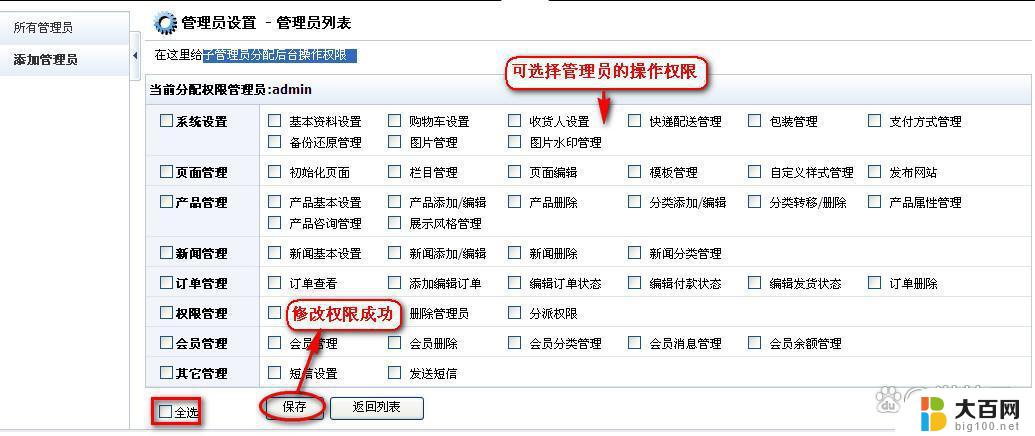
windows11管理员权限打开教程
1、右键点击我的电脑图标,在下拉窗口中点击管理选项
2、在管理界面中,选择本地用户和组设置选项
3、在跳转界面中,点击选择Administrator选项
4、在Administrator下拉列表中,点击选择属性选项
5、在属性窗口栏中,点击取消勾选账户已禁用设置
以上就是win11电脑管理员权限如何打开的全部内容,有遇到相同问题的用户可参考本文中介绍的步骤来进行修复,希望能够对大家有所帮助。
win11电脑管理员权限如何打开 windows11管理员权限怎么开启相关教程
- windows11设置管理员权限 win11如何开启管理员权限
- win11怎么开放管理员权限 win11管理员权限怎么开启
- win11电脑设置管理员权限 win11管理员权限设置步骤
- win11账户管理员权限怎么设置 win11如何设置管理员权限
- win11怎么没有以管理员权限 win11如何设置管理员权限
- win11windows管理员权限 Win11管理员权限在哪里调整
- win11中怎么设置管理员权限 Win11管理员权限设置步骤
- win11管理员权限设置 win11管理员权限在哪里修改
- 我的win11管理员权限 Win11管理员权限在哪里调整
- win11用户给管理员权限 win11管理员权限设置步骤
- win11文件夹加密 其它用户还是能打开 Win11 24H2共享文档NAS无法进入解决方法
- 自定义分辨率 win11 win11如何设置自定义分辨率
- win11系统卡死机 Win11开机卡死在桌面解决方法
- win11怎么链接局域网的文件夹共享 Win11如何快速分享文件
- 联想win11电池状态80%充到100% win11充电上限80如何设置回100
- win11删除了edge浏览器怎么办 Win11自带浏览器Edge恢复方法
win11系统教程推荐
- 1 联想win11电池状态80%充到100% win11充电上限80如何设置回100
- 2 win11文件夹为什么是黑色背景 Win11文件夹背景变成黑色怎么调回原来颜色
- 3 win11设置 任务栏不合并 win11任务栏怎么设置不合并
- 4 win11更新过后有个了解此图片 Win11 24H2升级后图片无法显示怎么办
- 5 文件图标无法拖动win11 Win11桌面图标无法拖动怎么办
- 6 win11如何更改头像 win11怎么换登录界面头像
- 7 0x80004005无法访问共享win11 Win11系统共享文件0x80004005错误解决方法
- 8 win11电脑的壁纸怎么换回系统本来的 如何将白桃壁纸恢复为系统壁纸
- 9 win11他人电脑无权访问 Win11共享文件无权限访问怎么办
- 10 win11记事本发送至桌面 Win11如何快速分享文件